Fare, bilgisayarınızın en önemli parçalarından birisidir ve gün boyunca tüm çalışmalarınıza eşlik eder. Piyasada çeşitli renk ve şekillerde fareler bulmanız mümkün. Ancak önemli olan farenin görünümü değil, onu dilediğiniz gibi ayarlayabilmenizdir.
Fare, bilgisayarla çalışırken hayati bir önem taşır. Çalıştırmak için sadece fare kullanmanız gereken pek çok programdan söz edebiliriz. Bu yüzden farenizi seçerken büyük bir özen göstermelisiniz.
Ancak her şeyin doğru seçimi yapmakla sona erdiğini de düşünmeyin. Asıl önemli olan, farenizi doğru bir şekilde eğitebilmenizdir. İşletim sisteminizin sunduğu küçük seçenekleri değiştirerek, farenin tercihleriniz doğrultusunda çalışmasını sağlamanız mümkündür.
Düğmeler
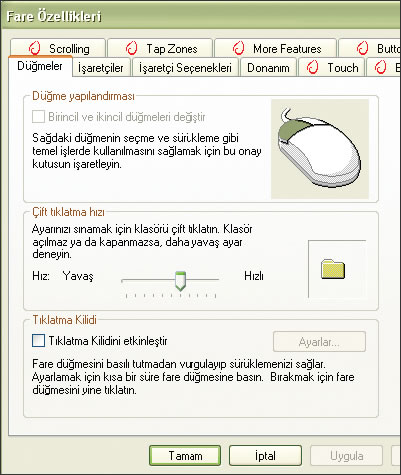
DÜĞMELER
"Denetim Masası" penceresini artık yakından tanıyorsunuz. "Başlat" menüsünden "Denetim Masası" simgesine tıklayın ve bu pencereyi açın. Burada "Yazıcılar ve Diğer Donanım" simgesini göreceksiniz. Simgeyi seçtiğinizde ise, karşınıza yeni bir pencere çıkacaktır. Bu penceredeki "Fare" simgesi, sizi farenizle ilgili tüm ayarları yapabileceğiniz ayar penceresine götürür.
Fare ayarlarında karşınıza farklı seçenekler gelecektir. "Düğmeler" sekmesine tıkladığınızda, çift tıklama hızını ve fareyi hangi elinizle kullanmak istediğinizi belirleyebilirsiniz. Eğer solak bir kullanıcıysanız, sağ ve sol tuş fonksiyonları buna göre atanacaktır.
Çift Tıklama Hızı
ÇİFT TIKLAMA HIZI
Windows'ta bazı pencereleri açmak ya da programları çalıştırmak için fare ile çift tıklamalısınız. Eğer isterseniz, iki tıklama arasındaki zamanı düzenlemeniz mümkün. PC'niz, çift tıklamalarınızı artık bu ayara göre algılayacaktır. Eğer çift tıklama hızı doğru ayarlanmazsa, bilgisayar iki tıklamanızı iki ayrı tıklama olarak algılayabilir.
Çift tıklama hızını da az önce bahsettiğimiz fare ayarları yardımıyla belirleyeceğiz. Yine "Düğmeler" sekmesi altındaki "Çift Tıklama Hızı" seçeneğini bulun. Burada ufak bir çubuğun üzerinde hareket eden bir imleç göreceksiniz. İmleci dilediğiniz gibi ayarlayabilir ve düzenlemenizi yapabilirsiniz. Düzenleme yaparken sağdaki sarı renkli klasör resmine çift tıklamayı deneyin. Eğer tıklama hızınızı doğru ayarlayabildiyseniz, bu resim açık bir klasöre dönüşecektir.
Bazı farelerin tuşları, diğerlerine oranla daha hassas olabilir. Eğer sizin fareniz de böyleyse, çift tıklama hızını artırmanızda yarar var demektir.
Solak mısınız? Hiç Sorun Değil
SOLAK MISINIZ? HİÇ SORUN DEĞİL
Fare ayarları penceresi, en çok sol elini kullananlar için önemlidir. Eğer dilerseniz sol ve sağ tuşların fonksiyonlarını değiştirebilirsiniz. Böylece sağ tuşun fonksiyonlarını sol tuşa, sol tuşun fonksiyonlarını ise sağ tuşa atama şansınız olur. Bunun için "Düğmeler" sekmesi altında göreceğiniz "Birincil ve İkincil Düğmeleri Değiştir" kutucuğuna tıklamanız yeterli.
Ne Kadar Hızlı
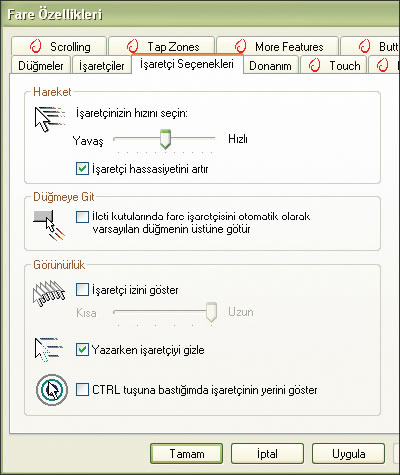
NE KADAR HIZLI?
Eğer dilerseniz, işaretçinin hareket hızını da değiştirebilirisiniz. Bunun için ayar penceresindeki "İşaretçi Seçenekleri" sekmesini tıklayın. Açılan pencerede "Hareket" isimli küçük bir bölüm göreceksiniz. Çubuk üzerindeki imleci "Yavaş" ve "Hızlı" seçenekleri arasında hareket ettirin. Her hareketiniz, işaretçinin ekrandaki hızını değiştirecektir.
Fare İzleri
FARE İZLERİ
"İşaretçi Seçenekleri" sekmesi altında bulacağınız diğer bir bölüm de "Görünürlük"tür. Buradaki "İşaretçi İzini Göster" kutusuna tıkladığınızda, ekrandaki küçük okun hareket sırasında iz bırakmasını sağlayabilirsiniz.
Eğer büyük bir monitör ile çalışıyorsanız ve işaretçi zor görünecek kadar küçük kalmışsa, bu özellik işinize yarayabilir. Ama küçük monitörlerde işaretçinin iz bırakmasının size sağlayacağı herhangi bir avantaj yoktur.
İşaretçinin Görünümü
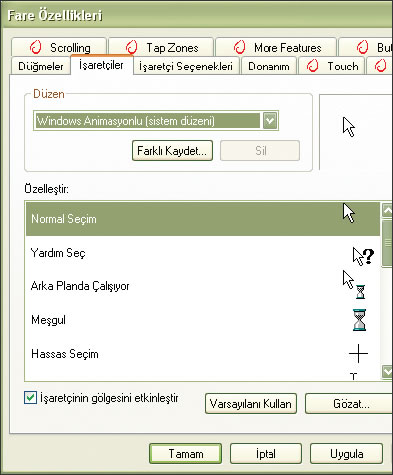
İŞARETÇİNİN GÖRÜNÜMÜ
"İşaretçiler" sekmesi sekmesi, küçük okun farklı görünümlere sahip olmasını sağlar. İsterseniz Windows'un sizler için sunduğu hazır işaretçi paketlerini kullanabilirsiniz. Bu paketler, üst kısımdaki "Düzen" menüsü yardımıyla seçilir. En sade görünümlü olanlardan en "eğlencelilerine kadar geniş bir seçenek yelpazesinden yararlanmanız mümkündür. Mevcut alternatifler sizin için yeterli değilse, daha fazlasına internetten ulaşma şansınız da var.
Ters Çevirin
TERS ÇEVİRİN
Dikkat! Eğer fareyi solaklar İçin düzenleyecekseniz, tüm özelliklerin tersine döneceğini unutmamalısınız. Öncelikle sağ tuş ve sol tuş yer değiştirecektir. Bu yüzden, durumdan habersiz olan bir kişi fareyi kullanmaya çalıştığında sorun yaşayabilir.
Aynı şekilde, size ait olmayan bir bilgisayarda da fareyi solaklara göre ayarlamak isteyebilirsiniz. Fakat İşiniz bitince eski ayarlara geri dönmeyi unutmayın. Aksi halde bilgisayarın sahibi İçin önemli sorunlar doğmasına yol açabilirsiniz.
